Nota
O acesso a esta página requer autorização. Podes tentar iniciar sessão ou mudar de diretório.
O acesso a esta página requer autorização. Podes tentar mudar de diretório.
As Expressões no Power Automate são uma forma poderosa de executar operações sobre dados. Pode usar a caraterística Formatar dados por exemplos para aceder a estas expressões sem conhecer as diferentes funções e a sintaxe correspondente necessária para criar as expressões pretendidas. Para formatar texto, datas e números, pode apenas fornecer exemplos do formato de saída que deseja que o fluxo produza e o Power Automate gera automaticamente a fórmula de expressão a ser usada.
Formatar datas por exemplos
Neste cenário de exemplo, imagine que existe uma lista da Microsoft com os produtos que comprou. Pretende enviar um e-mail sempre que a lista for atualizada com novos produtos. Por predefinição, o SharePoint formata datas desta forma: 2022-09-18, mas gostaria que apresentasse como 18 de setembro na mensagem de notificação por e-mail. Vejamos como alterar o formato da data com Formatar dados por exemplos.
Edite o seu fluxo no estruturador do Power Automate.
Selecione a ação em que pretende inserir a data formatada e, em seguida, selecione qualquer campo de texto no cartão.
Na janela que é aberta, selecione Expressão>Formatar dados por exemplos.
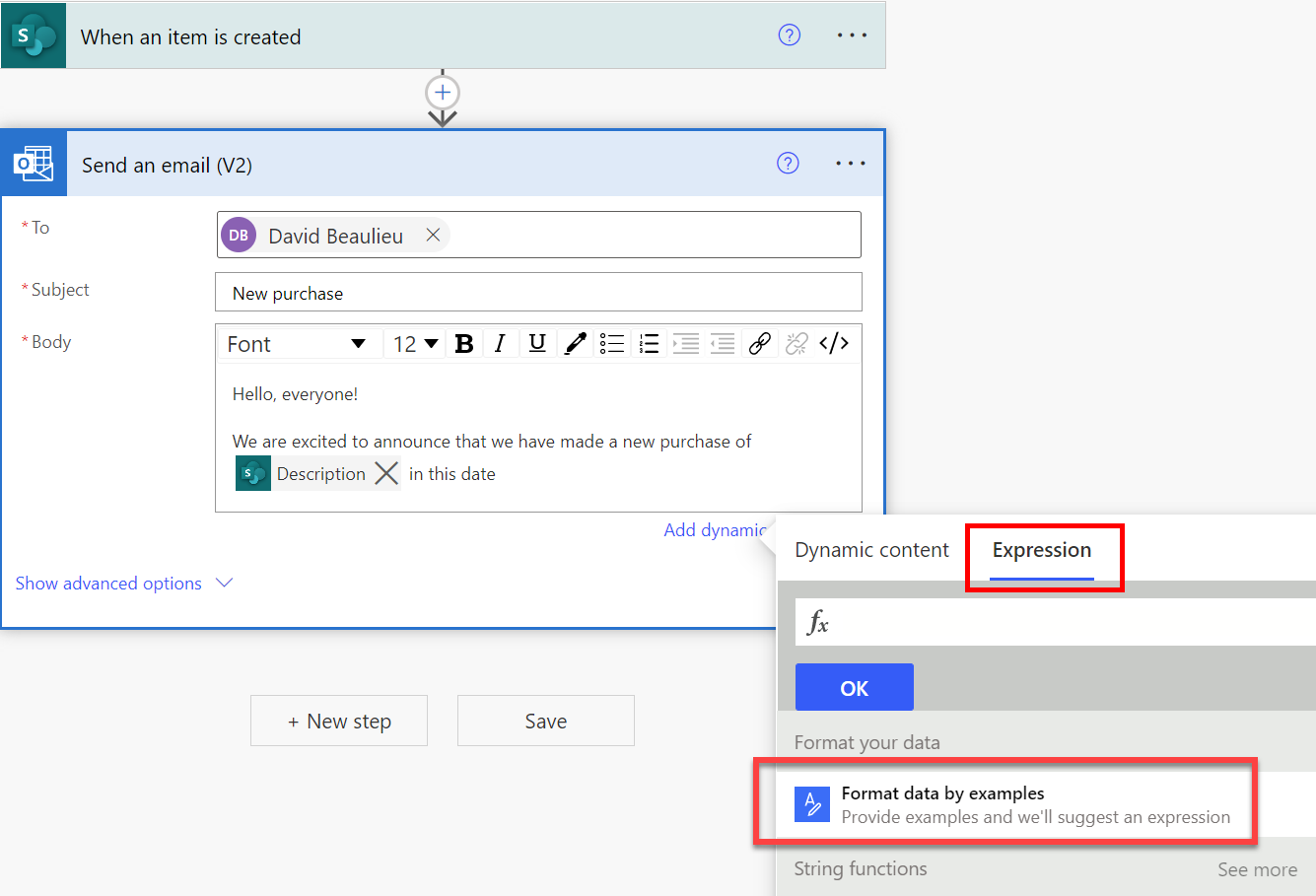
Uma lista apresenta todos os itens no seu fluxo que podem ser formatados.
Selecione o item que pretende transformar.
Forneça um exemplo dos dados originais para o item que selecionou no passo anterior.
Sugestão
Pode ir para a origem de dados original ou rever uma execução de fluxo anterior para copiar um valor de exemplo para o passo anterior.
Forneça uma amostra de como gostaria que o fluxo transformasse o exemplo.
Selecione Obter expressão.
O Power Automate apresenta a expressão que recomenda que utilize para obter a saída que pretende. Pode testá-la com outro valor para confirmar que a expressão faz aquilo que espera.
Sugestão
Se a expressão que o Power Automate recomenda não for a esperada, poderá adicionar mais exemplos para refinar a expressão que recomenda.

Selecione Aplicar quando os resultados da expressão corresponderem às suas expetativas.
O Power Automate adiciona a expressão ao fluxo.
Parabéns! Criou uma expressão ao fornecer um exemplo.
Formatar números por exemplos
Neste exemplo, imagine que tem um número proveniente de um inquérito do Microsoft Forms como 5958. Pretende formatar o número como um valor de moeda antes de o armazenar num ficheiro do Excel, como este 5.958 $. Para direcionar o seu fluxo para formatar o número como um valor de moeda, forneça um exemplo de como o Microsoft Forms obtém o número e um exemplo de como pretende que o seu fluxo formate o número.
O Power Automate utiliza as informações fornecidas e, em seguida, sugere a expressão que faz a transformação, como mostrado na captura de ecrã que se segue.
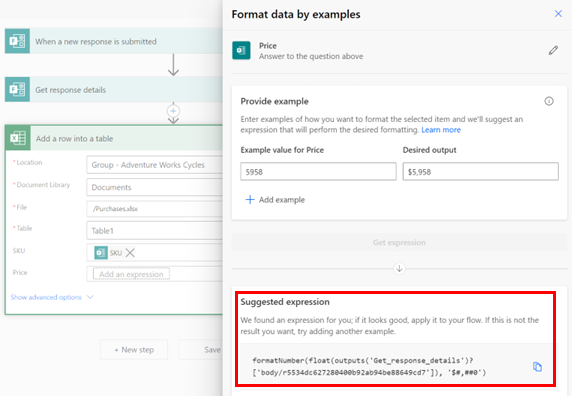
Formatar texto por exemplos
No cenário que se segue, imagine que tem um formulário de registo no qual os participantes fornecem o respetivo nome completo e pretende enviar um e-mail de confirmação com apenas o nome próprio. Em vez de saudar a pessoa com o respetivo nome completo, por exemplo, Casey Jensen, queremos apenas chamar a pessoa Casey.
Forneça apenas um exemplo e o Power Automate sugere a expressão certa para alcançar esta transformação, tal como apresentado na captura de ecrã que se segue.

Limitações
Formatar dados por exemplos pode formatar um texto, número ou data de cada vez. Estruturas mais complexas, como matrizes, não são suportadas.
A formatação de dados por exemplos não está disponível em ambientes baseados na África do Sul, GCC High e DoD.
Informações relacionadas
PROSE, uma tecnologia que permite programar por exemplo, capacita Formatar dados por exemplos.